
应用简介
雷鸟下载是雷鸟科技开发的一款基于多资源超线程技术的下载软件,雷鸟下载针对各类网盘做了下载优化(当前阶段支持百度网盘,未来计划包括:微云、115云盘、天翼云盘等主流云盘服务)。软件利用多资源超线程技术,基于网格原理,将网络上存在的服务器和计算机资源进行整合,构成一体化的下载网络,并通过HTTPS实现传输加密,确保数据安全。使用说明
一、云盘登录1、运行软件后,首先需要登录百度账号。在网盘页面点击网盘登录按钮。登录是基于百度官方入口,受官方Https协议保护,安全可靠。

2、登录成功后,会自动获取文件列表,之后就可以进行文件浏览和下载操作了。
二、文件下载
1、选中需要下载的文件或者文件夹,单击鼠标右键,在弹出的菜单里选择下载。

2、设置文件存储路径。

3、切换到下载页面看任务进度。
软件特色
1、雷鸟,专注网络下载极速下载:突破人为限制,释放带宽潜力
公益免费:满足中轻度网盘用户日常所需
2、雷鸟,为下载而生
功能完备:支持百度网盘,更多已在路上
公益免费:满足中轻度网盘用户日常所需
3、雷鸟,赢回你的时间
公益免费与专业并存
不再焦虑于5G时代的2G速度
功能介绍
1、功能完备:支持百度网盘,更多已在路上!2、安全可信:基于官方登录,Https链路保护!
3、公益免费与专业并存!
4、不再焦虑于5G时代的2G速度!
5、极速下载:突破人为限制,释放带宽潜力!
6、公益免费:满足中轻度网盘用户日常所需!
使用教程
1、首先下载并进行解压,双击“雷鸟下载.exe”即可运行,无需安装;

2、在软件中分“网盘”和“下载”两个区域,先要登陆自己的百度账号后才会显示文件,并看的出允许我们批量下载和单独下载;

3、点击登录网盘。就会打开百度的网页,在这个页面登陆自己的百度账号即可,登陆成功以后,点一下下面的按钮即可回到软件的主界面。这个时候首页就会显示你的所有文件列表;
ps:如果你担心安全性,那么可以使用小号尝试哦

4、这时你所有的文件都将会显示在这里面,同时你自己只需要的点击右键即可选择高速下载;

5、一般来说速度是非常快的,因此使用雷鸟下载百度云资源还是非常方便;

6、而且也是免费支持批量下载的哦,并同样速度很快,不过需要注意的是,每个用户每天只能使用本软件下载不超过4G的文件;

7、除此之外,在雷鸟下载器软件中,还支持用户自定义设置主界面的主题色。

常见问题
1、软件服务是免费的吗?软件是纯公益免费服务,因此每日下载流量有一定限额。
2、软件无法运行?
最新版软件下载后,若运行出错,根据情况,下载安装软件运行所需环境;
3、云盘无法登陆?
云盘登录成功后,如果未自动跳转到文件列表,可手动点击图中按钮。

4、文件图标无法正常显示?
退出软件,鼠标右键”管理员身份运行“软件~,即可解决。
5、文件下载末期,速度有所下降?
正常现象,因为文件下载末期,可同时下载的数据块减少,下载总速度会降低。
6、下载过程,界面卡死?
不要一次性下载太多文件,若界面卡住,请耐心等待,软件会缓过来的。
更新日志
雷鸟下载软件 v1.0.4更新说明1、增加了之前360误杀提醒的原因;
2、进一步优化了用户UI体验;
3、修复了之前版本的bug。
-
华住会app如何续房 华住会app预定房间方法 21-07-12
 华住会app如何续房 华住会app预定房间方法
华住会app如何续房 华住会app预定房间方法华住会app如何续房 华住会app预定房间方法 首先就需要在手机端下载“华住会”APP,如下图...它旗下有很多快捷酒店的,比如大家熟知的汉庭、海友等; 进入到应用以后,在首页面的*上方
-
网易云村民证黑金卡怎么领取?需要什么条件?网易云村民证有什么用? 21-09-19
 网易云村民证黑金卡怎么领取?需要什么条件?网易云村民证有什么用?
网易云村民证黑金卡怎么领取?需要什么条件?网易云村民证有什么用?近日网易云音乐村民证正式发布,大家只要进入网易云就可以领取的,每个人都是有份的哈,目前来说村民证分为普通卡和黑金卡两种,很多小伙伴不清楚怎么去领取黑金卡,今天小编就和
-
微粒贷怎么提额 微粒贷如何提额 21-07-12
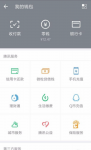 微粒贷怎么提额 微粒贷如何提额
微粒贷怎么提额 微粒贷如何提额基本上每个人都在使用微信,但很少有人知道微信还有个借钱功能,叫微粒贷。由于借款方便,能够解很多人的燃眉之急,那么怎么提高微粒贷的额度呢?下面几个方法你可以试试。 首先
-
来不及了快上车宝箱怎么打开 22-08-03
 来不及了快上车宝箱怎么打开
来不及了快上车宝箱怎么打开来不及了快上车宝箱怎么打开?宝箱是我们在游戏中和其他玩家对局的时候获得的奖励,玩家存活的时间越久,击败的人数越多,就可以获得更高质量的宝箱,那么不少玩家就会有一个疑问
-
黎明觉醒托腮板怎么获得 22-08-03
 黎明觉醒托腮板怎么获得
黎明觉醒托腮板怎么获得黎明觉醒托腮板怎么获得?托腮板是只适用于佩戴在狙击枪上面的一个配件,其他的枪械是不能佩戴的,不过它的作用也很大的,既可以减少后坐力还可以提升换弹速度。那么黎明觉醒中托
-
云听app怎么倍速播放 云听app如何倍速播放 21-07-12
 云听app怎么倍速播放 云听app如何倍速播放
云听app怎么倍速播放 云听app如何倍速播放云听是一款非常好用的音频比欧方软件,上面的功能还是比较齐全的,可以帮助用户享受到*佳的听觉感受,闭着眼睛就能够想象到画面,伴你入睡,陪你打发空闲的时间。很多人都很喜欢
-
微商水印相机怎么加入团队 微商水印相机加入团队方法 21-07-12
 微商水印相机怎么加入团队 微商水印相机加入团队方法
微商水印相机怎么加入团队 微商水印相机加入团队方法使用微商水印相机的时候,用户可以创建自己的团队,也可以选择加入其他人创建的团队,然后就可以更加方便的与团队中的好友互相交流了。那么微商水印相机怎么加入团队呢?这里小编
-
抖音观看历史加载慢怎么办?抖音观看历史清空了怎么恢复? 21-09-19
 抖音观看历史加载慢怎么办?抖音观看历史清空了怎么恢复?
抖音观看历史加载慢怎么办?抖音观看历史清空了怎么恢复?抖音在近日上线了全新的观看历史的功能,也就是说在你没有点赞,喜欢或者收藏的情况下也是可以通过观看历史来找到7天之内你观看的视频的,这个功能推出之后还是很受大家喜欢的,但
-
摩尔庄园手游屏幕聊天栏在哪儿 摩尔庄园手游屏幕怎么放大 21-09-18
 摩尔庄园手游屏幕聊天栏在哪儿 摩尔庄园手游屏幕怎么放大
摩尔庄园手游屏幕聊天栏在哪儿 摩尔庄园手游屏幕怎么放大在摩尔庄园手游中玩家们可以在聊天栏和朋友交流,不过在聊天的过程中,有些玩家们发现摩尔庄园手游聊天栏并不是那么好找,有时甚至会消失,那么这是怎么回事呢?如何调出聊天栏呢
-
搜狗高速浏览器怎么使用网络收藏夹 21-09-19
 搜狗高速浏览器怎么使用网络收藏夹
搜狗高速浏览器怎么使用网络收藏夹现在很多人都在使用搜狗高速浏览器进行上网,该浏览器支持通过网络收藏夹来方便用户收藏喜欢的网址,下面小编就为你带来关于网络收藏夹使用教程。






















